Se la Il client antisommossa non si apre o non si avvia sul tuo PC Windows, questo problema potrebbe essere causato dalla mancanza delle autorizzazioni necessarie o da problemi di compatibilità con l'app. Può verificarsi anche a causa di driver dello schermo non aggiornati, programmi in conflitto o interferenze antivirus.

Il client antisommossa non si apre su Windows 11
Se il client Riot non si apre sul tuo PC Windows, ti suggeriamo di riavviare prima il computer e poi provare ad aprirlo. Nel caso in cui il problema sia ancora lo stesso, ecco le soluzioni che puoi utilizzare per risolvere il problema:
- Avvia il client Riot con diritti di amministratore.
- Esegui lo strumento di risoluzione dei problemi di compatibilità.
- Assicurati che i driver dello schermo siano aggiornati.
- Chiudere i programmi aperti.
- Disabilita temporaneamente il tuo antivirus e controlla se aiuta.
- Reinstalla il client Riot.
1] Avvia il client Riot con diritti di amministratore
Esegui il client Riot come amministratore e vedi. Per farlo, tieni premuto CTRL+MAIUSC e quindi fare clic sull'icona Riot. Il programma verrà avviato come amministratore.
Se funziona, imposta Riot su esegui sempre in modalità amministratore come segue:
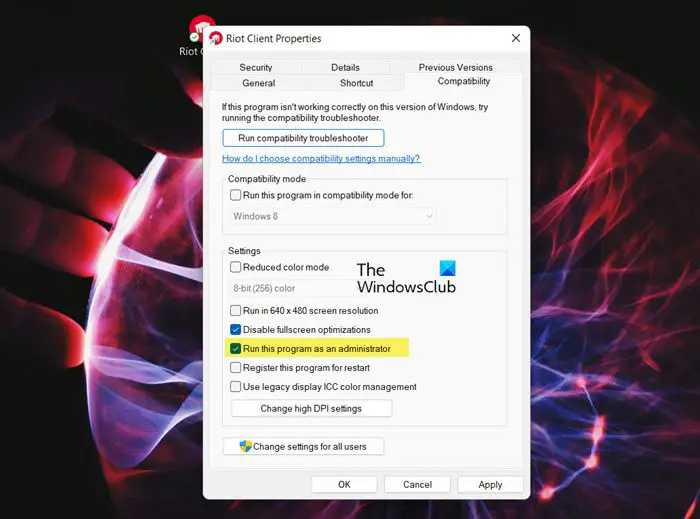
- Vai al collegamento sul desktop del client Riot e fai clic destro su di esso.
- Dal menu contestuale apparso, selezionare il file Proprietà opzione.
- Ora, vai al file Compatibilità scheda e selezionare il Esegui questo programma come amministratore casella di controllo.
- Fare clic sul pulsante Applica > OK per applicare le nuove impostazioni.
Al termine, prova ad avviare il client Riot per verificare se si apre correttamente.
2] Eseguire lo strumento di risoluzione dei problemi di compatibilità del programma
Alcuni utenti interessati hanno segnalato che l'esecuzione di Risoluzione dei problemi di compatibilità del programma li ha aiutati a risolvere il problema. Ecco i passaggi per farlo:
- Fai clic con il pulsante destro del mouse sul collegamento del client Riot e scegli l'opzione Proprietà dal menu contestuale.
- Ora, premi il Esegui lo strumento di risoluzione dei problemi di compatibilità pulsante per aprire ed eseguire la finestra Risoluzione dei problemi di compatibilità dei programmi.
- Successivamente, seleziona una delle opzioni di risoluzione dei problemi consigliate e segui le istruzioni sullo schermo per risolvere i problemi di compatibilità con Riot.
- Al termine, apri Riot e vedi se aiuta.
3] Assicurati che i driver dello schermo siano aggiornati
Driver grafici obsoleti o difettosi possono causare problemi di avvio con client di gioco come Riot. COSÌ, aggiorna i tuoi driver grafici e vedere se aiuta a risolvere il problema.
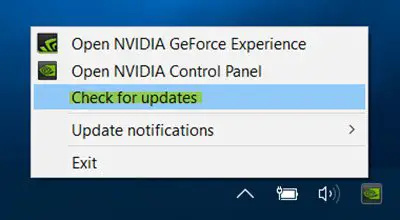
Puoi visitare il sito Web del produttore del computer o utilizzare strumenti come Rilevamento automatico driver AMD , Utilità di aggiornamento dei driver Intel , Aggiornamento NV , O Utilità Dell Update per aggiornare i driver.
4] Chiudi i programmi aperti
Potrebbe esserci qualche programma di terze parti che causa conflitti con il client Riot. E di conseguenza, non puoi aprirlo. Quindi, puoi controllare i tuoi programmi in background e chiuderli uno per uno per analizzare quale sta causando conflitti. Puoi aprire Task Manager e chiudi i programmi per vedere se risolve il problema.
5] Disabilita temporaneamente il tuo antivirus e controlla se aiuta
Potrebbe essere la tua suite antivirus iperprotettiva che impedisce al client Riot di aprirsi correttamente. Quindi, prova a disabilitare il tuo antivirus per un po' di tempo e controlla se riesci ad avviare il client Riot. In caso affermativo, puoi aggiungere il client Riot alle impostazioni di eccezione/esclusione/lista bianca del tuo antivirus.
6] Reinstallare il client Riot
Se nulla aiuta, potresti prendere in considerazione la possibilità di reinstallare il client Riot.
Perché il client Riot non effettua l'accesso?
Se non riesci ad accedere ai tuoi giochi sul client Riot, è possibile che tu abbia inserito credenziali di accesso errate. Quindi, assicurati di aver inserito il nome utente e la password corretti. Un'altra cosa che dovresti controllare è di aver scelto la stessa regione in cui si trova attualmente il tuo account. Potrebbe anche trattarsi di un problema del server o di impostazioni di data e ora errate, motivo per cui non puoi accedere a Riot.
Windows ciao installazione
Perché Riot and Valorant non si avvia?
Nel caso Valorant non si avvia sul tuo PC, potrebbe accadere che il tuo computer non soddisfi i requisiti di sistema per giocare. Oltre a ciò, problemi di compatibilità, mancanza delle autorizzazioni di amministratore richieste, driver grafici obsoleti e installazione danneggiata del gioco possono essere altri motivi che causano questo problema.
Ora leggi: Risolto l'errore Riot Vanguard Crashed su Valorant .















